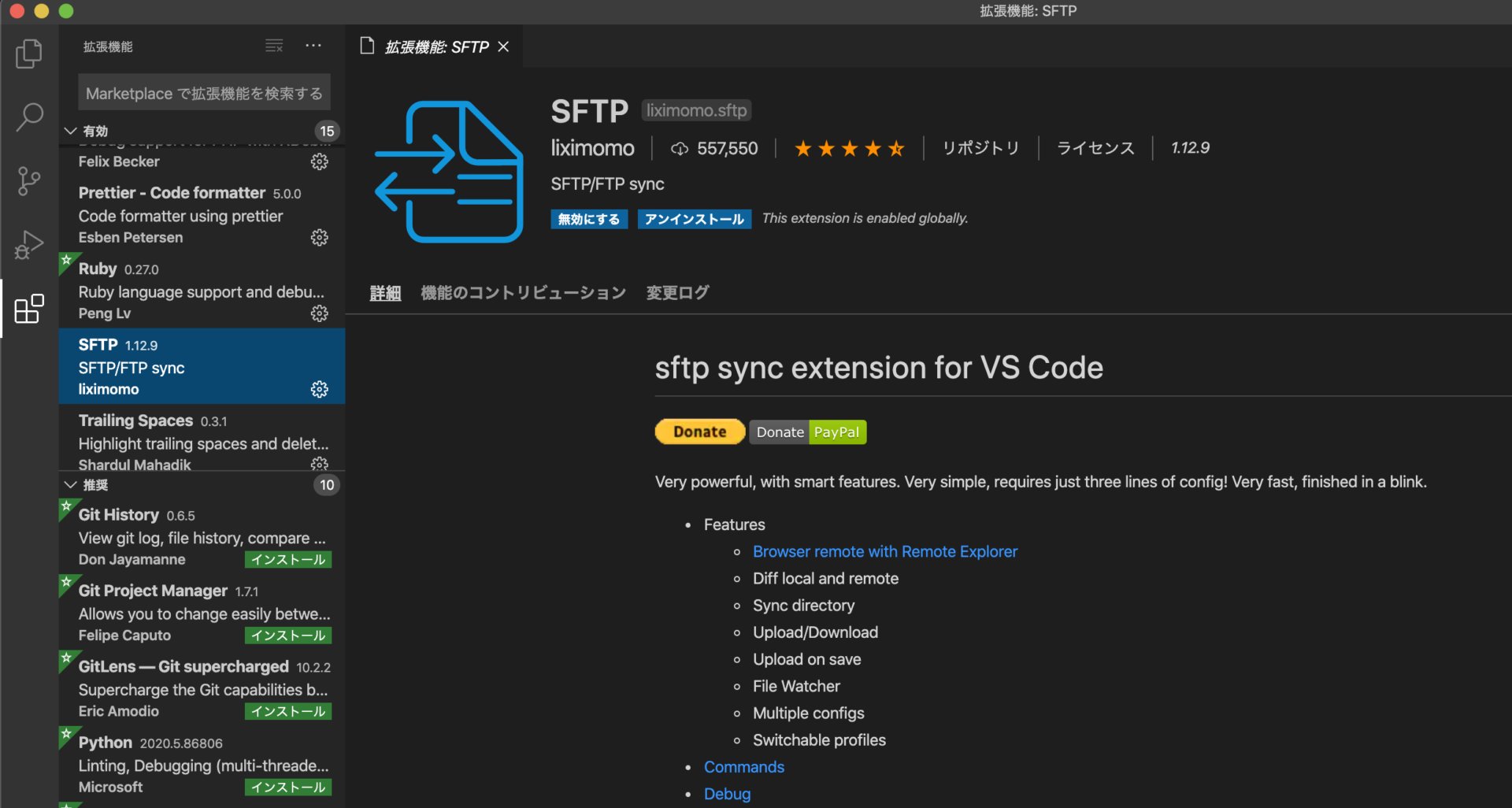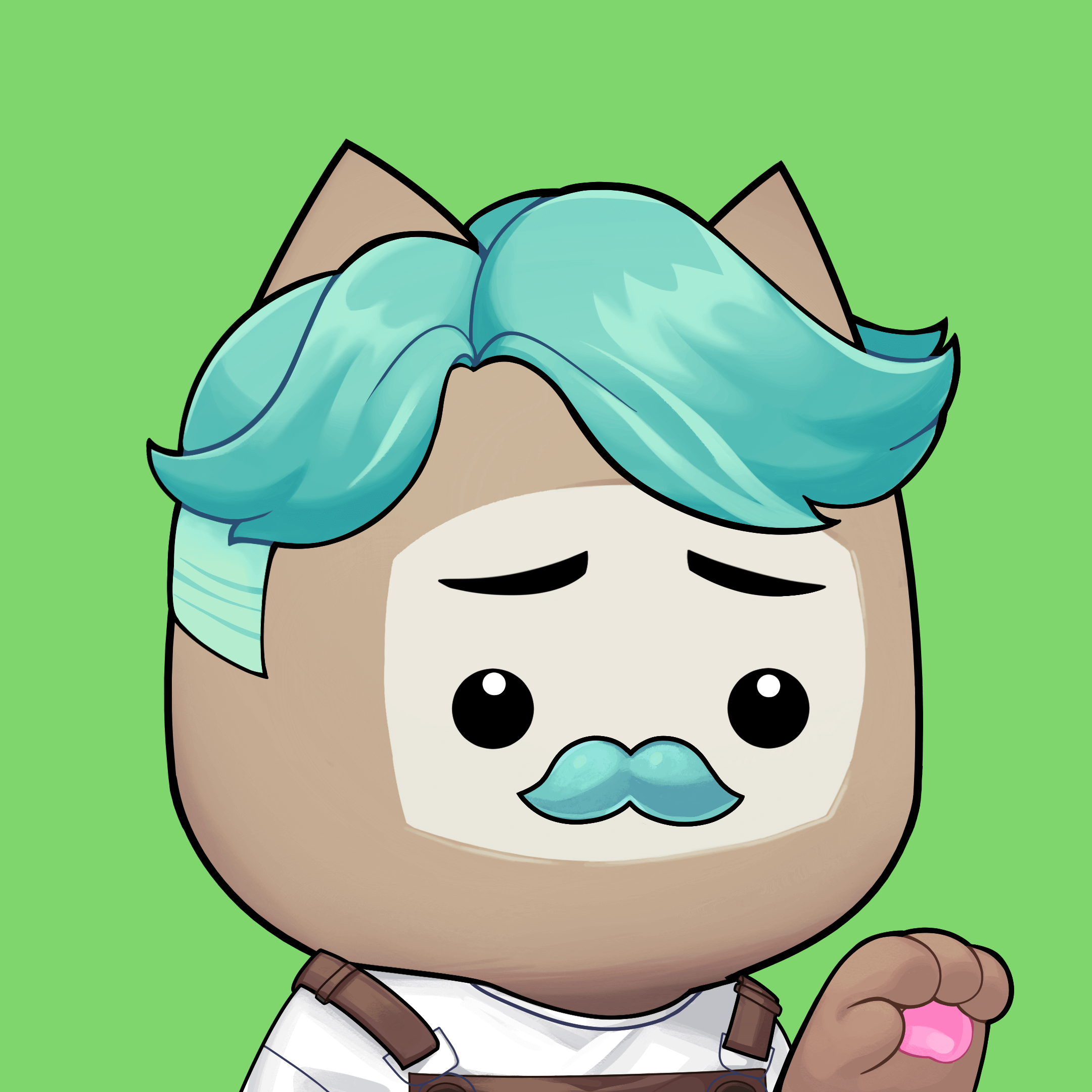コードを書いた後にテスト環境でファイルの変更内容を確認する際に使用します。
会社で開発する際に「IDEの機能で、テスト環境にファイルアップロードし動作を確認」するように言われましたが、
設定方法が全くわからなかったため、備忘録としてメモします。
①VScodeに「SFTP」という拡張機能をインストールする
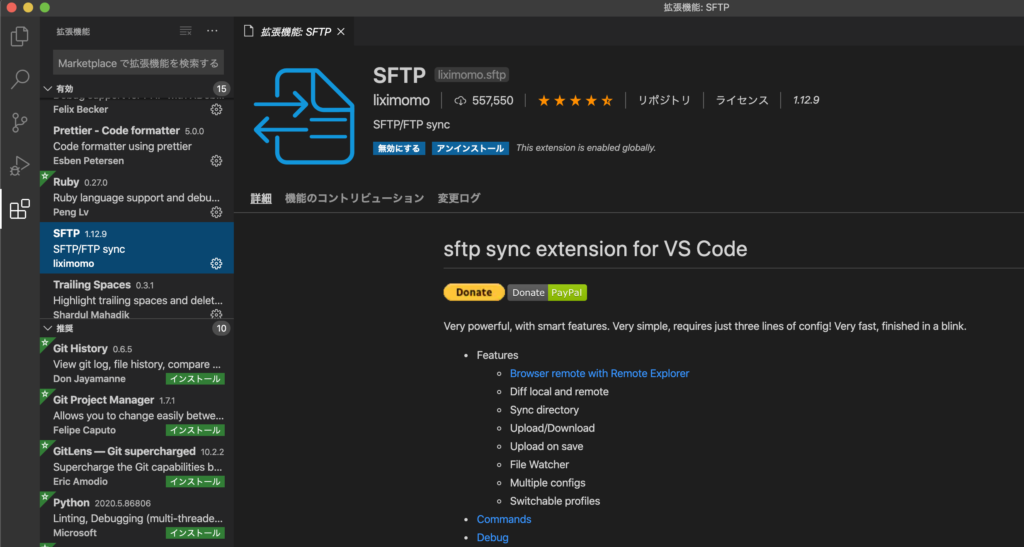
②ローカルのディレクトリ直下に.vscode/sftp.jsonを作り下記の内容を貼り付ける
「SFTP」をダウンロード後、
プロジェクトのディレクトリ直下にsftp.jsonファイルを作成する
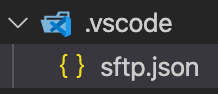
[
{
"name": "TestServer",
"host": "000.00.00.000",
"protocol": "sftp",
"port": 22,
"username": "apache",
"privateKeyPath": "/Users/{ユーザー名}/.ssh/id_rsa",
"remotePath": "/home/apache/www/hogehoge",
"uploadOnSave": true,
"ignore": [
"**/.vscode/**",
"**/.git/**",
"**/.DS_Store"
]
}
]このように設定しておくと、保存時に自動的にテストサーバーにアップロードされるようになります
"uploadOnSave": true, の部分を false にすると、自動アップロードが無効になります。
③Command + Shift + Pでコマンドパレットを出現させ、ここにSFTP: Sync Local -> Remoteを選択し実行する。
するとリモートサーバーを選択する状態になるので該当の「テストサーバーの名前」を選択すると同期が完了。
次回以降、自動的にファイルの変更内容がリモート環境に同期されます。
※ここで「.ssh/config」がないというエラーが出る場合は、.sshディレクトリにconfigファイルを作成する。
以上で設定が完了です。